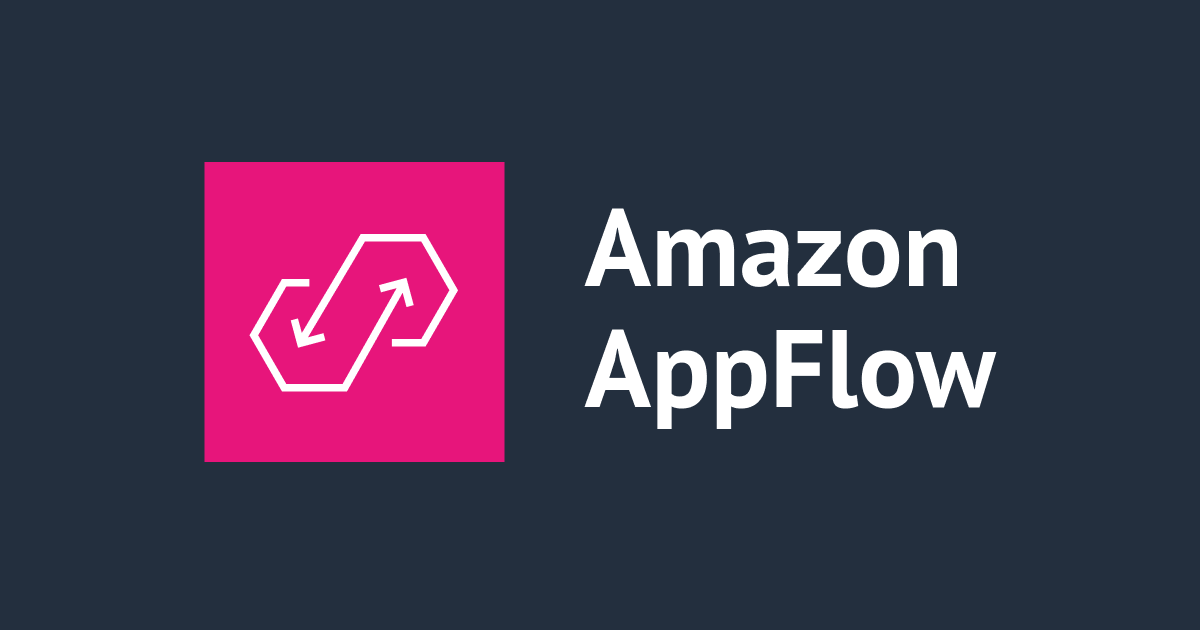![[Salesforce]【小ネタ】Lightningレコードページの活動コンポーネントのレイアウトを変更する](https://devio2023-media.developers.io/wp-content/uploads/2016/03/salesforce.png)
[Salesforce]【小ネタ】Lightningレコードページの活動コンポーネントのレイアウトを変更する
はじめに
こんにちは、福岡オフィス所属IT推進室の井手です。Amazonプライムで「THIS IS US」を観てます。これはかなり面白そうです。
今回は、活動コンポーネントのレイアウトを変更する方法をご紹介します。
活動コンポーネントとは
活動コンポーネントとは、Lightningレコードページで表示できる活動用の標準コンポーネントです。SFAが得意なSalesforceでは取引先や案件オブジェクトのLightningレコードページに設定するのは必須ではないでしょうか。
活動コンポーネント

やってみた
この設定方法ですが、結論、従来から存在するグローバルアクションの変更でカスタマイズが可能です。
標準アクションのレイアウト変更
設定画面より以下の画面へ遷移します。

次に、「レイアウトを編集する」よりレイアウトを変えて保存で完了です。ここではシンプルなレイアウトに変えてみました。

すると、以下のように変更されました。

カスタムアクションを追加して表示
結局ここはグローバルアクションなので、従来通りグローバルアクションを作成してオブジェクトのレイアウトに追加する事で表示が可能です。
以下のように新たにグローバルアクションを作成します。

次に、表示させたいオブジェクトのレイアウト編集画面より作成したアクションを追加します。

すると、以下のように追加されました。

さいごに
当初、こちらのレイアウトを変える方法が直感的に分からず、検索したのですがピンポイントで解説したページが見つけられなかったのでご紹介いたしました。
今までclassicレイアウトを利用かつモバイルをあまり利用していない場合、グローバルアクションを利用する機会が無かった方もいるのではないでしょうか。(まさしく私です)今後LEXの活用が進むと間違いなく設定する箇所だと思いますので参考になれば幸いです。